Wix Stores: sobre páginas da loja
4 min
Neste artigo
- Mostrar produtos na página de categoria
- Compartilhar detalhes do produto na página de produto
- Permitir que os clientes adicionem produtos à página do carrinho
- Finalizar vendas na página de checkout
- Adicionar elementos da loja ao seu site
- Excluir páginas da loja
Quando você cria uma loja com o Wix Stores, as seguintes páginas especiais são adicionadas ao seu site:
- Página de categoria
- Página de produto
- Página do carrinho
- Página de checkout
- Página de agradecimento
Saiba mais sobre cada uma das páginas que compõem sua loja online.
Mostrar produtos na página de categoria
Importante:
Em breve lançaremos uma nova página de categoria, que substitui a página da loja. Se você ainda não tiver a página de categoria, clique neste link para saber mais sobre as páginas da loja.
Quando você adiciona o Wix Stores, ele vem com a página de categoria, onde você pode exibir todas as suas categorias e produtos. Se sua loja tiver um pequeno número de produtos e você não tiver várias categorias, você pode ocultar a lista de categorias.

Dica:
Além dessa página, você pode exibir qualquer uma das suas categorias em outras páginas do site usando uma galeria de produtos.
Compartilhar detalhes do produto na página de produto
A página de produto é onde os clientes podem saber mais sobre cada um dos seus produtos.
Como a página é dinâmica, você a personaliza uma vez. As configurações que você seleciona se aplicam a todos os produtos. O conteúdo (por exemplo: nome do produto, imagens, descrição) muda de acordo com o produto que seu cliente está visualizando.
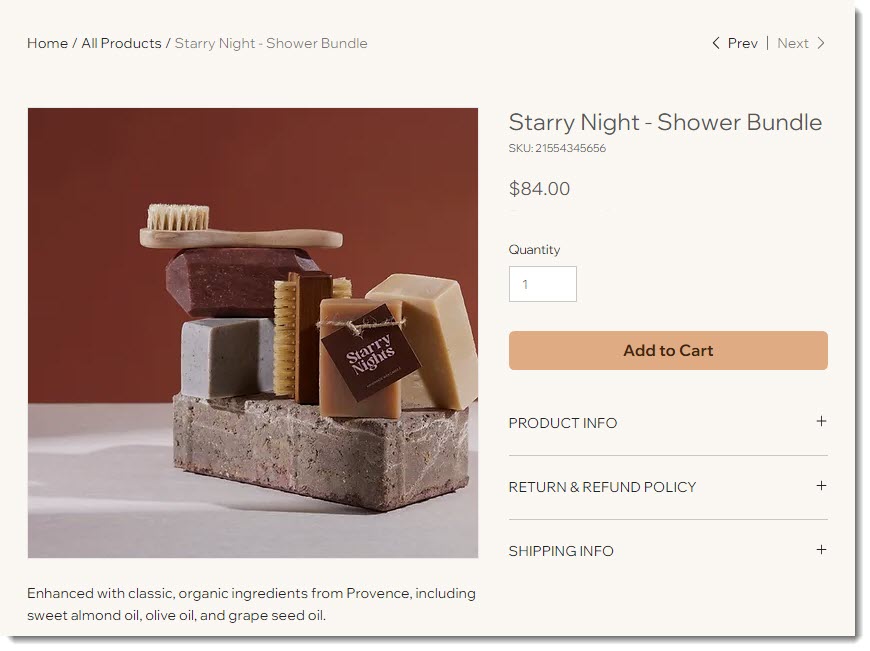
Permitir que os clientes adicionem produtos à página do carrinho
Quando um cliente clica no botão "Adicionar ao carrinho", o produto é adicionado à página do carrinho. A partir daí, seu cliente pode continuar comprando ou prosseguir para o checkout.
Você pode adicionar ou remover elementos da página do carrinho. Por exemplo, se você não usa cupons, você pode remover o link "Insira o código promocional". Além disso, você pode personalizar o design para que ele combine com a marca do seu negócio.
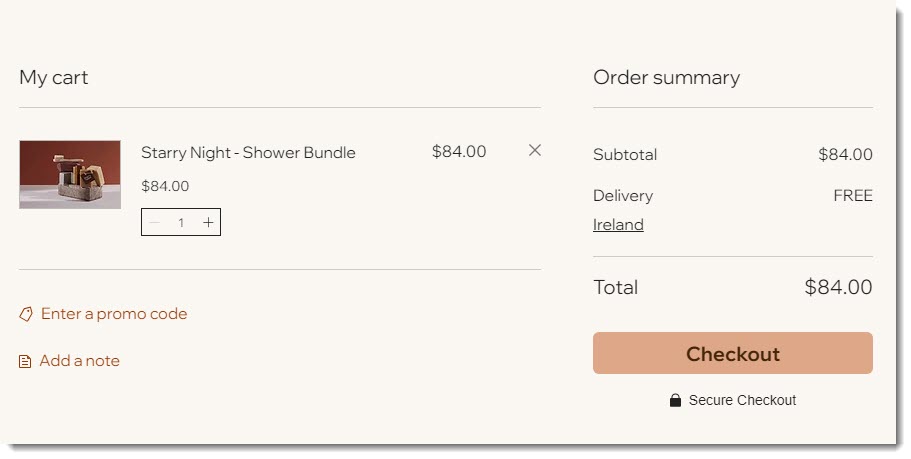
Dica:
Se ativada, o produto vai primeiro para o minicarrinho quando um cliente clica em "Adicionar ao carrinho".
Finalizar vendas na página de checkout
Quando os clientes estão prontos para concluir uma compra, eles vão para a página de checkout.
Você pode fazer alterações nessa página para atender às necessidades do seu negócio. Por exemplo, você pode exibir seu logo na parte superior da página, adicionar políticas da loja ou personalizar os campos que os clientes preenchem.
Observação:
Como no momento o design da página de checkout não pode ser personalizado, não é possível acessá-la no Editor.
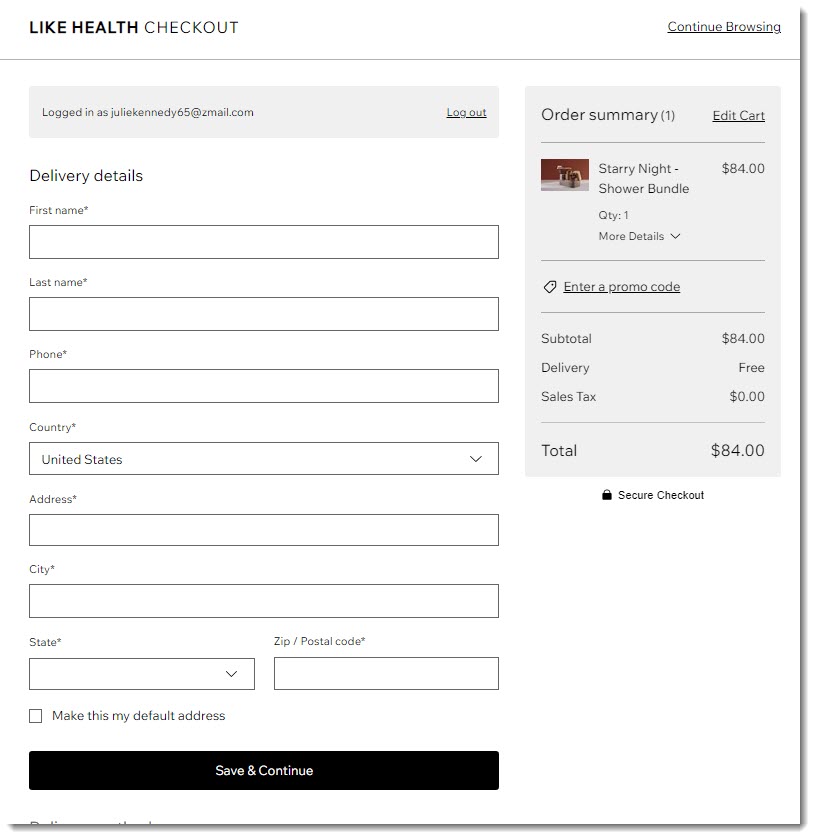
Adicionar elementos da loja ao seu site
Além das páginas da loja, que são uma parte integral, existem elementos da loja que você pode adicionar a qualquer página do site. Elas incluem o ícone do carrinho e o conversor de moeda.
Existem elementos que você pode usar para exibir produtos, como uma galeria de produtos slider ou um widget do produto, que permite mostrar um único produto.
Acesse e adicione esses elementos diretamente do seu Editor, no painel Elementos.
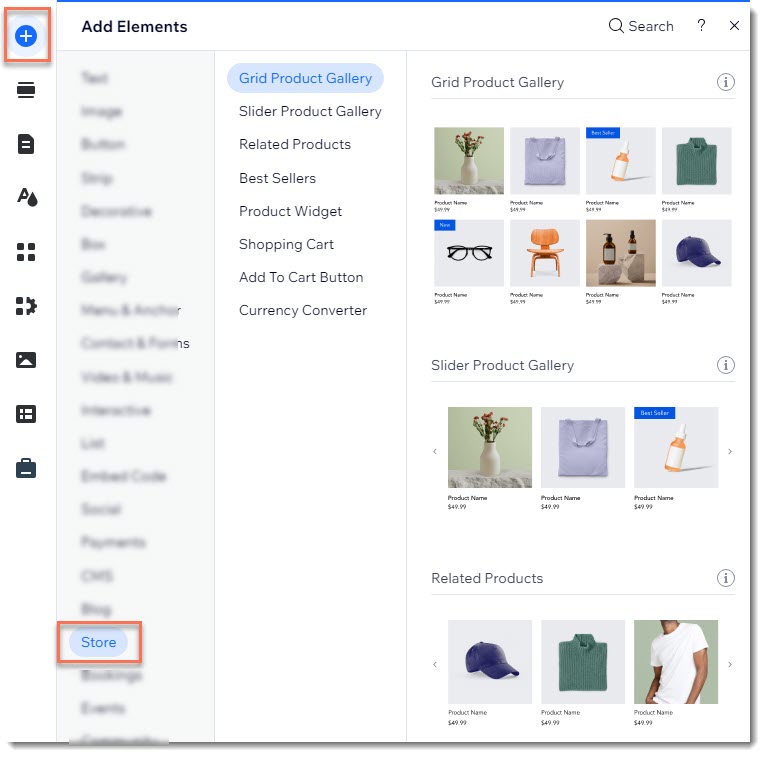
Excluir páginas da loja
A página de categoria, página de produto, página de agradecimento e a página do carrinho são essenciais para o funcionamento da sua loja e não podem ser excluídas. No entanto, você pode excluir uma página com um elemento da loja que você adicionou anteriormente (por exemplo: galeria de produtos).
Dica:
Se você não quiser exibir a página de categoria, você pode removê-la do seu menu para que os clientes não possam acessá-la.
Para excluir uma página do site:
- Clique em Páginas
 no lado esquerdo do Editor.
no lado esquerdo do Editor. - Clique em Páginas principais.
- Clique no ícone Mais ações
 ao lado da página que você deseja excluir.
ao lado da página que você deseja excluir. - Selecione Excluir.
- Clique em Excluir para confirmar.


